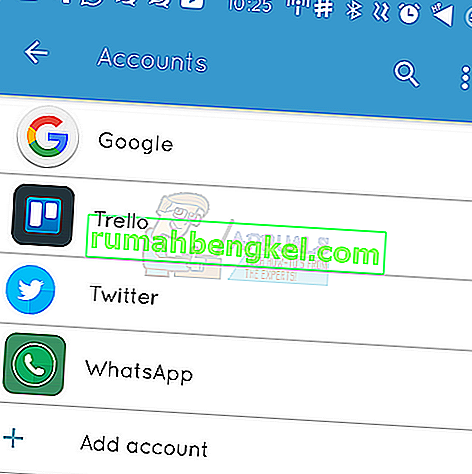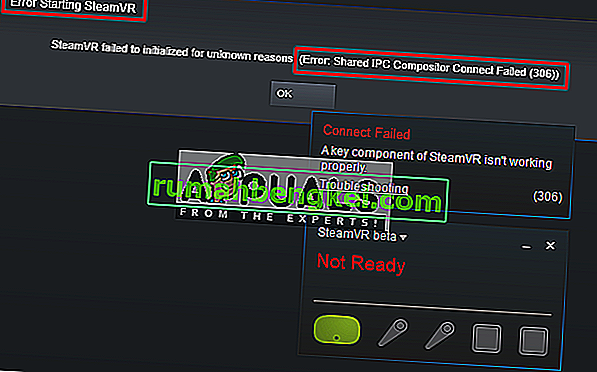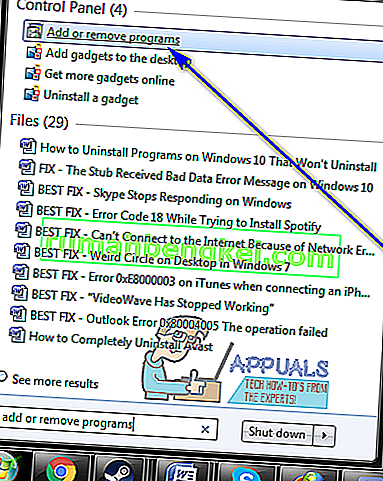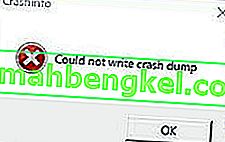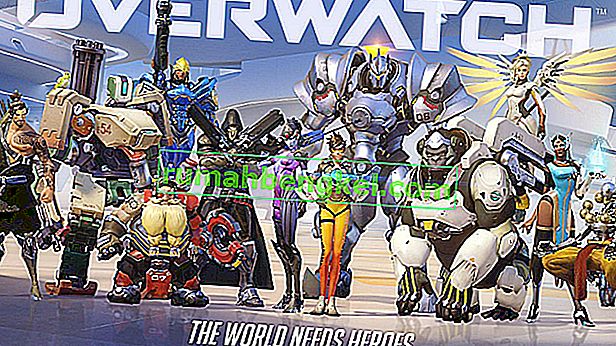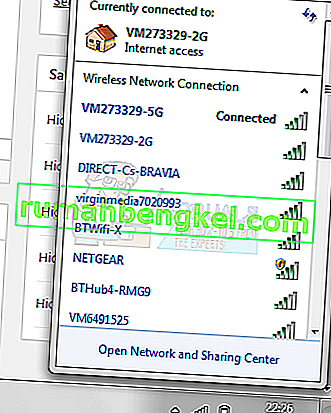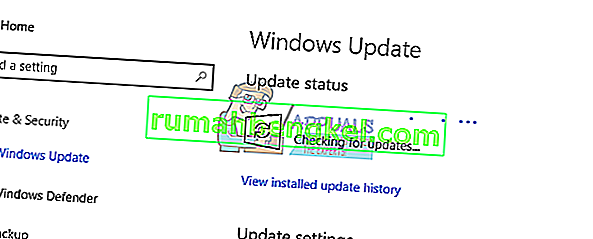ダウンロードしようとしているアプリがダウンロードされない場合、Androidフォンのエラーコード(495)が表示されます。技術的には、この問題は、アプリがホストされているPlayサーバーへの接続がタイムアウトになるか、解決できないか、何らかの理由でサーバーと同期できない場合に発生します。
このガイドでは、最初の方法が機能しない場合に備えて2つ目の方法をリストアップし、2つ目の方法を試してみてください。

方法1:アプリをリセットする
1. [設定]に移動します
2. [ アプリケーションマネージャ]または[アプリ]をタップします
3. [ すべて](利用可能な場合)または[すべてにスライド]をタップします
4.オープンメニュー/プロパティにタップタッチボタンと「選択したアプリをリセット」または「アプリケーションの環境設定をリセット「。これはアプリを削除するのではなく、リセットするだけです。

方法2:ダウンロードマネージャーを無効にして再度有効にする
1. [設定]に移動します
2. アプリをタップします

3. ダウンロードマネージャーを見つけ、アプリの詳細を開きます
4.無効にしてから再度有効にして、テストします。
アプリを更新するオプションがある場合は、これも試してください。
方法3:Googleフレームワークサービスを再起動する
1. [設定]に移動して[ アプリ]をタップします
2. [すべてのアプリ]または[すべてにスワイプ]をタップしてから、Googleサービスフレームワークアプリを開きます

3.開き、アプリの詳細やタップ強制停止をタップキャッシュのクリアとテスト。
方法4:接続を確認する
1.スマートフォンがWi-Fiに接続されている場合は、ルーターを5分間オフにしてから、スマートフォンもオフにします。
電話がセルラーデータプロバイダーネットワークに直接接続されている場合は、Wi-Fiに切り替えます(利用可能な場合)。それ以外の場合は、5分間だけ電話の電源を切ります。
2.ルータの電源を入れ、5分待ってから、電話機の電源を入れてテストします。
方法5:カスタムDNSサーバーを設定する
1. [設定]に移動します
2. Wi-Fiを選択します

3.ネットワーク名を長押しして、[変更]を選択します。
4.「詳細オプションを表示」チェックボックスを選択します。
5. IPの設定を静的に変更します。
6. DNSサーバーのIPを次のように追加します。
8.8.8.8 8.8.4.4
7.設定を保存し、Wifiに再接続します。
方法6:キャッシュとデータを消去する
場合によっては、Google Play開発者サービスアプリによって隠されているキャッシュとデータが破損して、アプリケーションの特定の機能が正常に動作しなくなる可能性があります。したがって、このステップでは、Google Play開発者サービスアプリのキャッシュとデータをクリアします。そのため:
- 通知パネルを下にドラッグして、[設定]ボタンをクリックします。
- 下にスクロールして[ アプリ ]ボタンを選択し、中の[ アプリケーション ]オプションをクリックします。
- 右上隅の「3つのドット」をクリックし、「システムアプリケーションの表示」を選択します。

- スクロールしてリストから「Google Play開発者サービス」を見つけてクリックします。
- 「ストレージ」ボタンを選択し、「キャッシュのクリア」と「データのクリア」ボタンをクリックします。

- キャッシュとデータが消去されたら、問題が解決するかどうかを確認します。
注: Google PlayStoreのキャッシュとデータも消去します。
方法7:アカウントの削除と追加
場合によっては、Gmailアカウントが追加されていても、電話での登録プロセスが正しく完了していない可能性があります。したがって、このステップでは、まずアカウントを削除してから、再度追加します。それを行うには:
- 電話の設定に移動し、「ユーザーとアカウント」オプションをクリックします。
- デバイスに追加されたアカウントをタップし、「アカウントの削除」オプションを選択します。
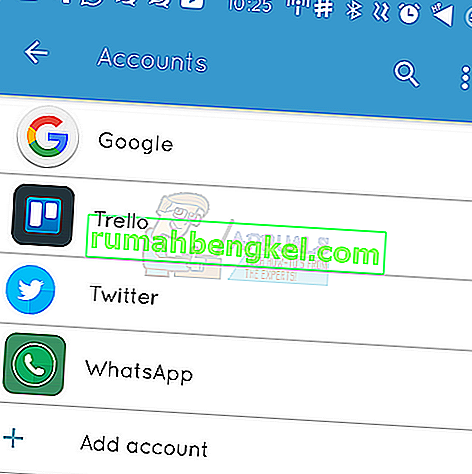
- 次に、デバイスを再起動し、同じ方法を使用してアカウントを再度追加します。
- アカウントにサインインした後、問題が解決するかどうかを確認してください。